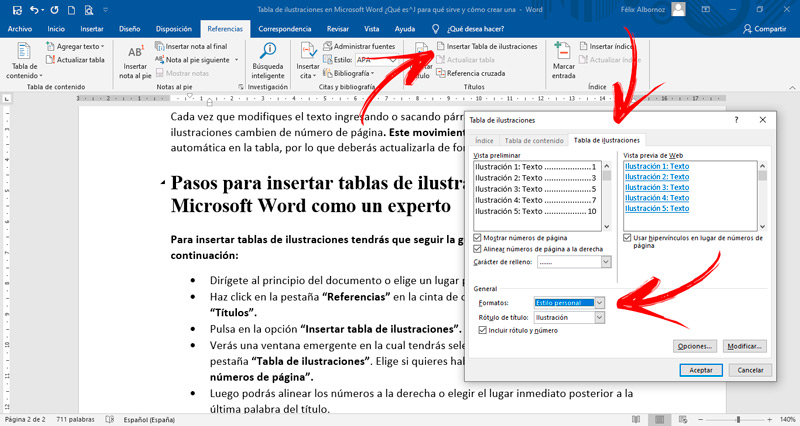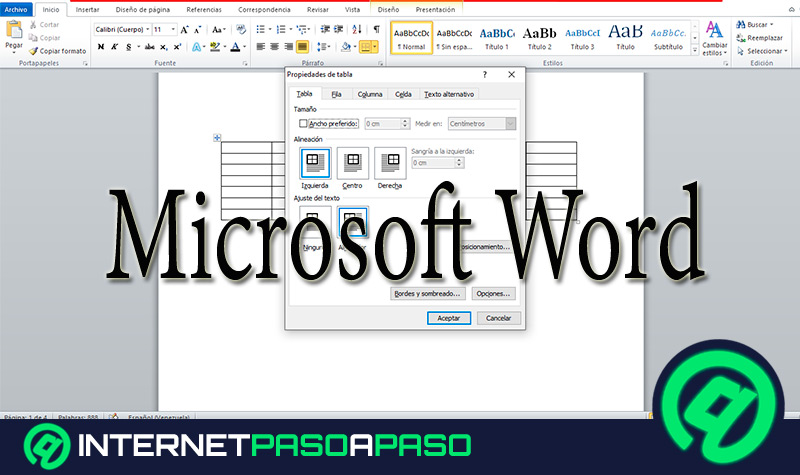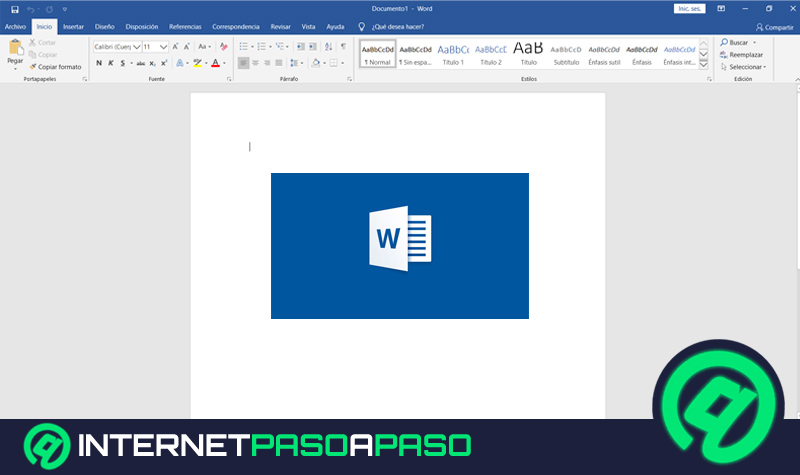En Microsoft Word podrás incorporar de manera ilimitada una gran cantidad de ilustraciones, lo cual hará que el documento quede redactado con un estilo que refuerce las ideas por medio de estos gráficos.
Pero al crear una cantidad importante de imágenes podrás perder el sentido de la redacción, ya que harás que el lector se pierda cuando quiera consultar una de esas ilustraciones.
Para solucionar este problema, podrás crear una tabla de ilustraciones. Esta herramienta te permitirá exponer, de forma sencilla, un índice con todos los gráficos que contiene el documento. Si quieres saber cómo manejar esta función, continúa leyendo.
¿Qué es una tabla de ilustraciones en Word y cuál es su utilidad?
Una tabla de ilustraciones es una herramienta importante que puedes usar en Word cuando tienes un documento que contiene muchas imágenes, gráficos o cualquier otro tipo de ilustración.
Esto se debe a que con una tabla de ilustraciones podrás disponer en un cuadro de todo el esquema del contenido de los gráficos que posee el texto. De esta manera podrás pulsar la tecla “Ctrl” y elegir la imagen para que Microsoft Word te lleve de forma automática al lugar en donde se ubica ese elemento en la redacción.
Es decir, esta función es ideal para trabajar con documentos técnicos. Los cuales pueden estar relacionados con matemática, economía, edición y con cualquiera otro tema que necesite del apoyo de gráficos para reforzar la idea que deseas mostrar al lector.
¿Cuáles son las principales diferencias entre una tabla de ilustraciones y una de contenido?
La diferencia que existe entre una tabla de contenido y otra de ilustraciones es que esta segunda función de Word muestra gráficos, tablas y cualquier otra ilustración que tenga el documento en su interior.
Mientras que una tabla de contenido exhibe un esquema general de todos los títulos y sus diferentes estructuras que hay dentro del documento. No tiene en cuenta las imágenes, sino los textos que existen en la redacción.
Ambas herramientas funcionan de una manera similar. Muestran un cuadro con información resumida, la cual que sirve de guía para mostrar el número de página en el que se encuentra el título o la ilustración buscada.
¿Qué debemos tener en cuenta antes de insertar una tabla de ilustraciones?
Lo primero que debes tener en cuenta cuando quieras insertar una tabla de ilustraciones en un documento Microsoft Word es que tendrás que insertar título a la imagen, gráfico, tabla o cualquier otra ilustración que tenga el texto.
Esto es necesario que lo realices para que la herramienta pueda detectar la existencia de una ilustración en un sector determinado. También podrás generar un autotítulo, lo cual te permitirá que de forma automática todas las imágenes tengan títulos a medida que vayas insertando en la redacción.
Cada vez que modifiques el texto ingresando o sacando párrafos puede suceder que las ilustraciones cambien de número de página. Este movimiento no quedará reflejado de forma automática en la tabla, por lo que deberás actualizarla de forma manual.
Pasos para insertar tablas de ilustraciones en Microsoft Word como un experto
Para insertar tablas de ilustraciones tendrás que seguir la guía que te mostraremos a continuación:
- Dirígete al principio del documento o elige un lugar para ingresar la tabla.
- Haz click en la pestaña “Referencias” en la cinta de opciones y busca el grupo “Títulos”.
- Pulsa en la opción “Insertar tabla de ilustraciones”.
- Verás una ventana emergente en la cual tendrás seleccionado de forma automática la pestaña “Tabla de ilustraciones”. Elige si quieres habilitar o no la casilla “Mostrar los números de página”.
- Luego podrás alinear los números a la derecha o elegir el lugar inmediato posterior a la última palabra del título.
- En caso que hayas activado la casilla “Alinear números de página a la derecha”, deberás optar por un tipo de relleno el cual puede ser de puntos, de guiones o línea llena.
- Cuando estés listo con todos los pasos anteriores, tendrás que hacer click en el botón “Opciones...”.
- Deberás elegir el estilo que tendrá la tabla y luego los campos de elementos. Esto te ayudará a que vayas modificando de acuerdo con tus necesidades la tabla de ilustraciones.
- Cuando hayas terminado, tendrás que hacer click en “Aceptar”.
- En caso que decidas cambiar alguna fuente, podrás elegir la opción “Modificar...”.
En caso que quieras eliminar la tabla, tendrás que seleccionarla y pulsar en la tecla “Supr”.